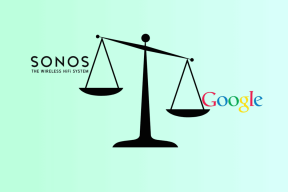Како онемогућити Бикби на Самсунг Галаки Ноте 10 и друге цоол трикове
Мисцелланеа / / December 02, 2021
Од свог оснивања 2017. Бикби је био у центру пажње из неког разлога. Бикби је био Самсунгов одговор на Апплеов Сири и Гоогле-ов помоћник. Нажалост, паметни асистент никада није могао да стекне популарност као његови ривали. То никада није спречило корејског произвођача паметних телефона да дода Бикби на сваки водећи паметни телефон. А најгоре је било то што су ти телефони долазили са наменским дугметом Бикби.

Срећом, у поређењу са својим претходницима, Галаки Ноте 10 не дели исту судбину. Уместо наменског Бикби дугмета, он има једно подешавање дугмета, које се зове бочни тастер. Функционише као окидач и за Повер мени и (добро сте погодили) Бикби. Да, Самсунг одбија да пусти свог паметног асистента.
Ако случајно притиснете дугме мало дуже, паметни асистент подиже главу, опет. Буммер.
Срећом, постоји начин да онемогућите Бикби помоћу бочног тастера. А најбоља ствар је што такође можете да промените мапу дугмета да отворите своју омиљену апликацију дугим притиском. Узбудљиво, зар не?
Па, онда да пређемо на то.
Такође на Гуидинг Тецх
Како онемогућити Бикби на Галаки Ноте 10
Пређимо директно на ствар без губљења времена. Ево корака:
Корак 1: Отворите Подешавања преко менија Брза подешавања и идите на Напредна подешавања > Бочни тастер.


Алтернативно, можете додирнути дугме за напајање, што ће отворити подешавања менија напајања. Изаберите Подешавања бочног тастера.


Корак 2: Затим изаберите „Мени за искључивање“ из подменија „Притисните и држите“.

Од сада, кад год дуго притиснете бочни тастер (било намерно или случајно), више вас неће дочекати Бикби. Једноставно, видите
Док сте већ код тога, такође можете поново да мапирате бочни тастер да бисте отворили апликацију по свом избору када двапут притиснете на њу. Након тога, додирните трећу опцију под дуплим притиском и изаберите апликацију са листе.


Тако, на пример, ако желите покренути Инстаграм за трен, ово је начин на који то можете учинити. Упарите тај механизам са откључавањем лицем и никада нећете морати да пролазите кроз ручни процес откључавања и тражења апликације.
Затим двапут додирните поменуто дугме, изнесите лице испред телефона и та-да! Да, можете ми захвалити касније.
У сваком случају, враћајући се на тему Бикби-ја, ово није једини Бикби режим на вашем телефону. Постоји неколико других, као што су Бикби Хоме, Бикби Реминдерс и Бикби рутине.
Искључите Бикби са почетног екрана и рутина
Превуците налево на почетном екрану и видећете страшни Бикби почетни екран. Срећом, постоји једноставан начин да га онемогућите.
Дуго притисните на почетном екрану док не видите меније почетног екрана. Превуците налево до Бикби Хоме. Затим искључите прекидач на врху. То је то.


Као и горња два режима, Бикби рутине нису толико наметљиве. Тврди се да учи о коришћењу вашег телефона, а затим аутоматски прилагођава подешавања у зависности од тога шта радите.
Али ако осетите потребу да онемогућите овај Бикби режим, постоји једноставан излаз.


Да бисте то урадили, идите на Напредна подешавања и искључите прекидач за Бикби рутине.
Такође на Гуидинг Тецх
Бонус трик: Како сакрити траку за навигацију у Галаки Ноте 10
6,3-инчни екран Галаки Ноте 10 је импресиван. Међутим, навигациона трака изгледа као да троши драгоцену некретнину екрана.
Ако осећате исто, најбоље је да омогућите навигацију засновану на покретима. На тај начин ослобађате значајан простор и пружате импресивно искуство.
Да бисте омогућили покрете за навигацију, идите на Подешавања > Екран > Трака за навигацију и изаберите Покрети преко целог екрана.


Док сте код тога, такође не заборавите да укључите прекидач за опцију која каже Блокирај покрете С Пен-ом. Осим тога, ако желите да промените изглед траке за навигацију, опција се налази на дну.
Прилагодите дугме С оловке
Подразумевано, дуго притискање на Дугме С Пен отвара камеру. И искусни корисник у вама мора да зна да није увек апликација за камеру коју желите. Осим тога, увек можете поново да мапирате бочни тастер да бисте отворили камеру.
Дакле, зашто га не користите за отварање апликација које вам се често свиђају Гмаил или Спарк?

Да бисте поново мапирали дугме С Пен, идите на Подешавања > Напредна подешавања > С Пен > Аир Ацтионс и додирните опцију „Држите дугме оловке притиснуто за“. Изаберите апликацију са листе и то је то.


Говорећи о дугмадима, да ли сте знали да све повезане уређаје можете видети само притиском на једно дугме? Повуците надоле мени Брза подешавања и додирните опцију која каже, Уређаји. Да бисте видели све медије који се репродукују, притисните дугме Медиа.
Посветите јачину звука само за медије
Познато је да прекидачи за јачину звука често не послушају. Понекад, када тихо извадите телефон у пусти видео, и почиње да се репродукује пуном јачином. И јачина звука једноставно одбија да се помери, без обзира колико снажно притиснете тастере за јачину звука. То може бити неугодна ситуација.


Решење за то је давање приоритета јачини медија. Да бисте то урадили, идите на подешавања звука, изаберите Звукови и вибрације и пребаците прекидач за Користи тастере за јачину звука за медије.
Вратите контролу
Дакле, тако сте могли да уклоните Бикби са свог Галаки Ноте 10 и вратите мени за напајање. Добра ствар код овог телефона је што овог пута нема наменског дугмета. Дакле, ту је једна мука мање.
Следеће: Желите да извучете максимум из својих Галаки Ноте 10 и Ноте 10 Плус? Прочитајте пост испод да бисте открили неке сјајне савете и трикове.